Мобильные прокси своими руками
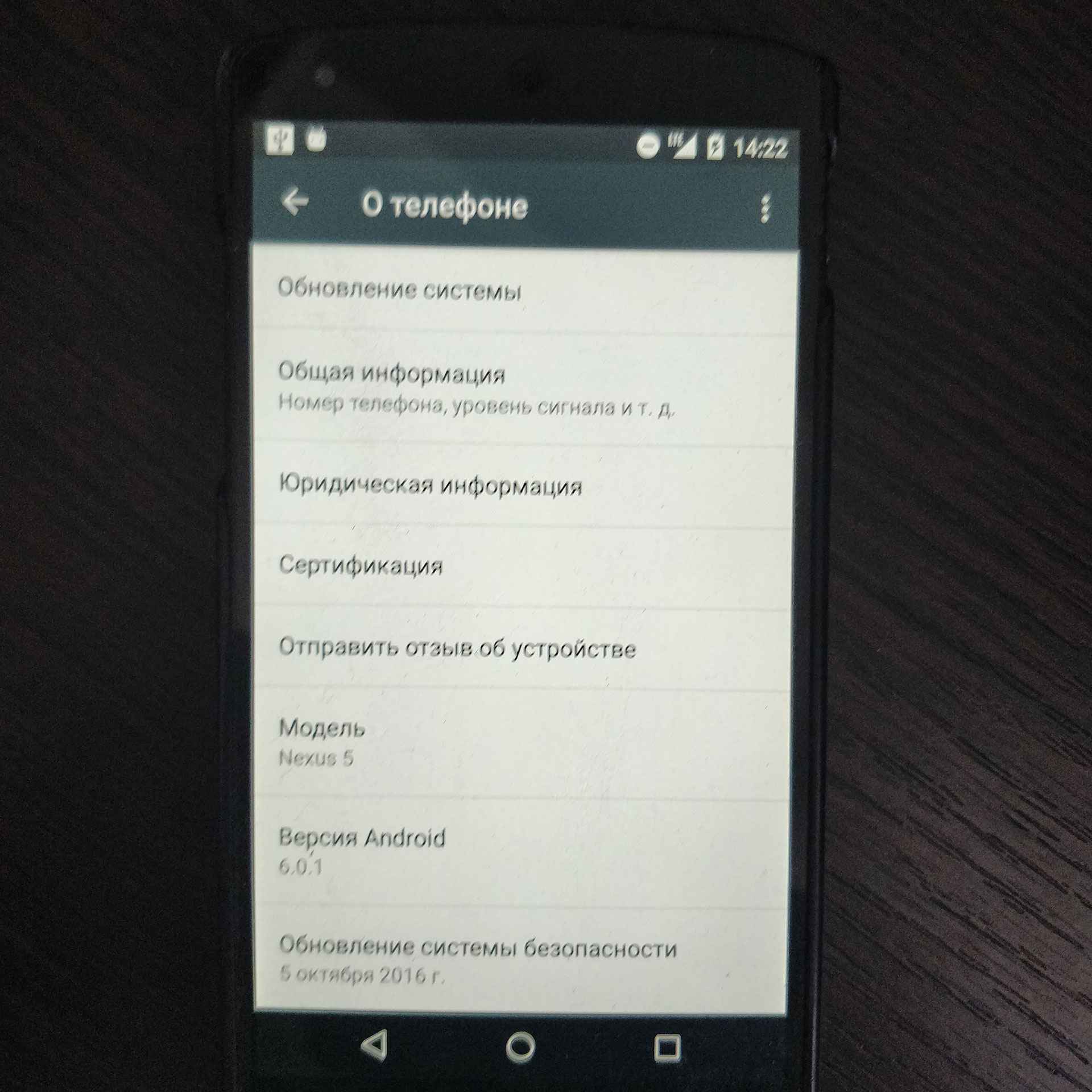
Из чего будем делать мобильный прокси сервер?
В этой статье я расскажу как поднять мобильные прокси на том что есть под рукой, в данный момент это мобильный телефон на Android, у меня это LG Nexus 5.
В первую очередь вам нужно рутировать ваш агрегат, как это делать лучше найти самим, потому что все телефоны разные, 4pda вам в помощь, там есть ответы на эти вопросы. Для чего вам ROOT скажу позже, но это обязательно. Если у вашего телефона версия Andriod меньше либо равно 4 можно без рутирования, но где вы такой нашли, из какого вы года?
Дальше нам потребуется включить режим разработчика.
Опции для разработчиков стали доступны с Android 4.2 и с тех же пор они были спрятаны примерно в одном и том же месте. Хорошей новостью является то, что эти опции легко активировать, и они работают одинаково практически на каждом смартфоне или планшете под управлением Android. Следующие шаги должны работать на любом устройстве с версией «зеленого робота» KitKat или новее. Процесс может немного отличаться от устройства к устройству, но знайте, что вам просто нужно найти «Номер сборки».
- Зайдите в «Настройки» > «О телефоне/планшете»
- (У некоторых телефонов здесь есть дополнительный шаг. Нажмите «Информация о программном обеспечении»)
- Найдите пункт с номером сборки и тапните по нему несколько раз
- Прекратите тапать, когда появится надпись, что «теперь вы являетесь разработчиком»
- Вернитесь на главную страницу настроек
- Вы должны увидеть новый пункт «Параметры разработчика» в нижней части списка настроек или в расширенных настройках («Дополнительно»)
Для Android Oreo и выше:
- Зайдите в «Настройки» > «Система» > «О телефоне»
- Найдите номер сборки и тапните по нему несколько раз
- Прекратите тапать, когда появится надпись, что «теперь вы являетесь разработчиком»
- Вернитесь в «Настройки» > «Система»
- Теперь вы должны увидеть «Параметры разработчика»
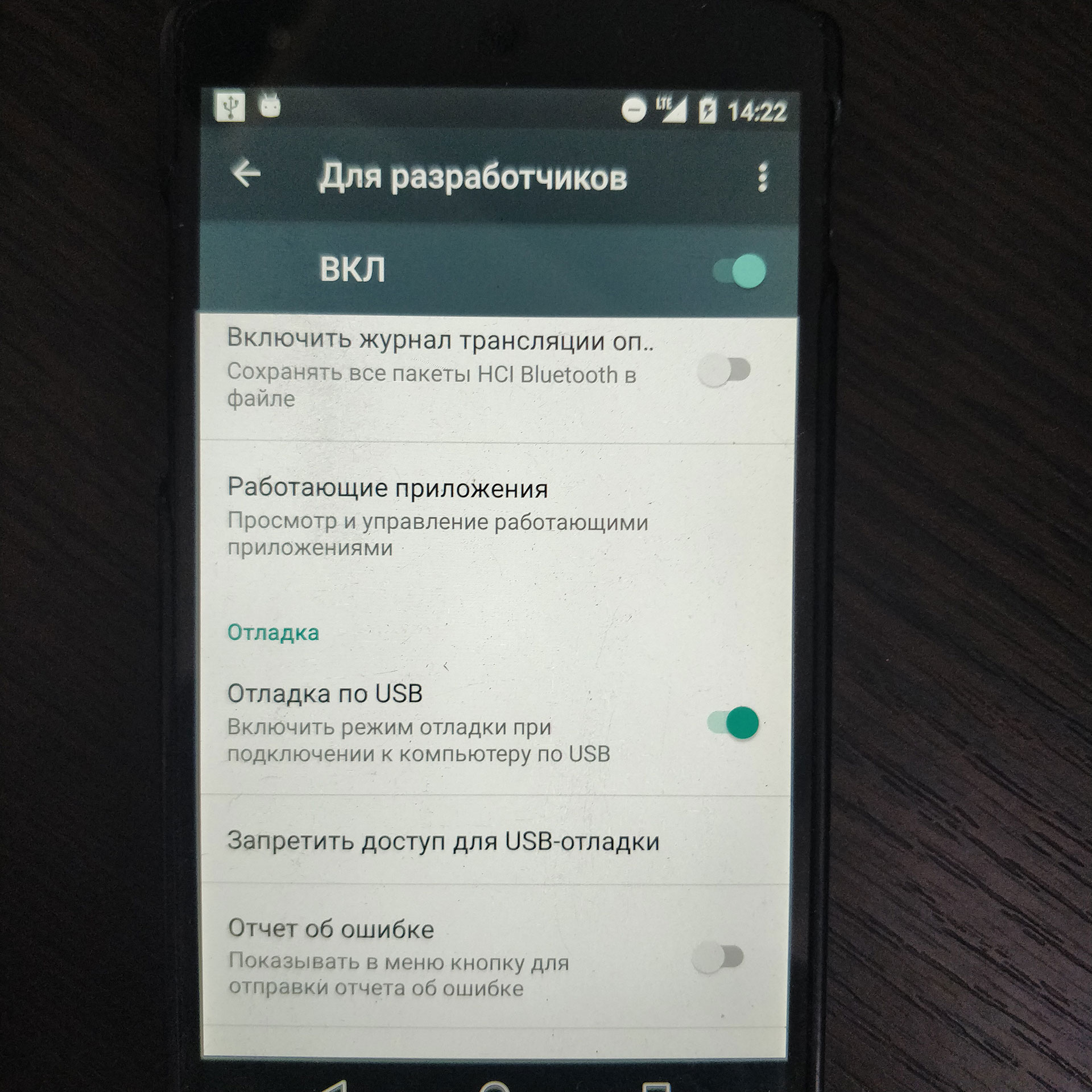
Заходим во вновь появившийся раздел и включаем режим разработчика, зачем тоже позже.
Вторым пунктом мы возьмем любой компьютер даже самый хилый, нам много не понадобится. У меня это моноблок на win10. Как настроить 3proxy для работы можно почитать тут.
Как сделать мобильные прокси из телефона?
На компьютер устанавливаем Android Debug Bridge (adb), Эта штука поможет управлять нам телефоном удаленно через компьютер, не дергая его руками. Для этого как раз и нужен режим разработчика.
Подключаем телефон шнуром к компьютеру, режим разработчика уже включен, устанавливаются драйвера, на экране высвечивается предложение что-то запомнить после установки и мы соглашаемся. Далее открываем консоль на компьютере и находим где лежат наш ADB. вводим команду: adb devides. В ответ получаем список подключенных устройств и их идентификатор.
А теперь принимаем важное решение будем ли мы работать через 3G или 4G. Если первое то смена ip может происходить через отключение/включение передачи мобильных данных. В 3G сетях этого достаточно что бы перерегистрироваться в сети и получить новый IP. В 4G потребуется врубить режим полета что бы сменить ip адрес, так что тут каждый решает для себя сам. Соответственно это настраивается на самом телефоне, какую сеть предпочитать.
Мобильные прокси для 3G сетей
adb.exe -s (идентификатор устройства без скобок) shell settings put global mobile_data 0 - команда выключит передачу мобильных данных
adb.exe -s (идентификатор устройства без скобок) shell settings put global mobile_data 1 - включит обратно
Обернуть эту команду можно в батник, или как вам удобно и вызывать каждый раз для смени ip адреса в 3G сетях
Мобильные прокси на телефоне для 4G сетей
Тут посложнее, нам потребуется 4 команды
adb.exe -s (идентификатор устройства без скобок) shell settings put global airplane_mode_on 1
adb.exe -s (идентификатор устройства без скобок) shell am broadcast -a android.intent.action.AIRPLANE_MODE --ez state true
adb.exe -s (идентификатор устройства без скобок) shell settings put global airplane_mode_on 0
adb.exe -s (идентификатор устройства без скобок) shell am broadcast -a android.intent.action.AIRPLANE_MODE --ez state false
Поочередный вызов этих команд приведет к включению и выключению режима полета, что в свою очередь даст возможность получить новый ip адрес.
Именно для переключения режима полета нам потребуется ROOT права, если вы планируете пользоваться только 3G сети с рутированием можно не заморачиваться. Мобильные данные переключаются и так. Не забывайте включить режим модема на телефоне, чтобы разрешить ему раздавать интернет.
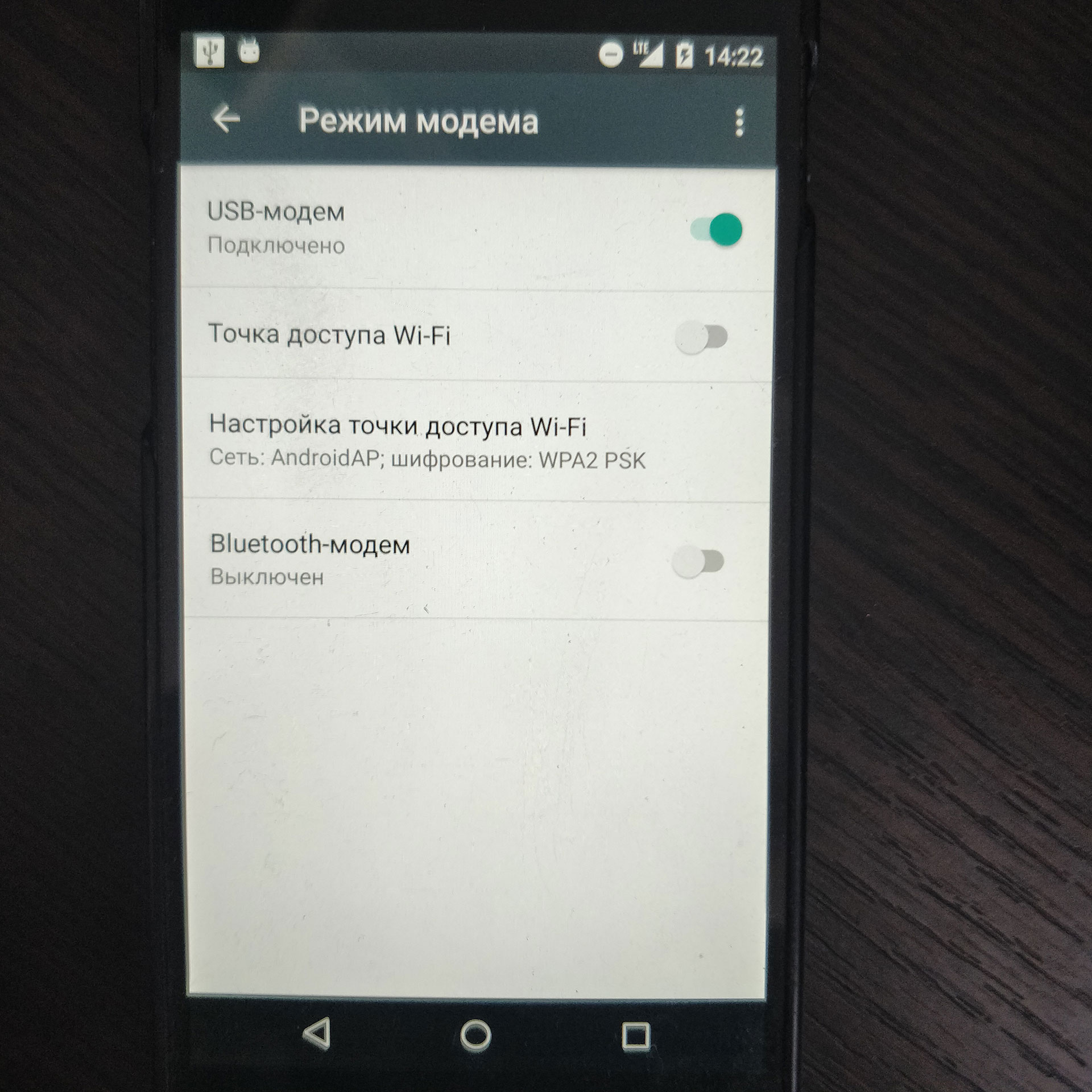
Я не рекомендовал бы использовать такой подход в промышленном масштабе, телефон крайне ненадежное устройство в плане модема, но для своих нужд вполне сойдет. А для того что бы не заморачиваться с обслуживанием, настройкой, и прочими подводными камнями покупайте мобильные прокси у нас.